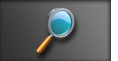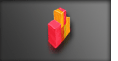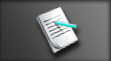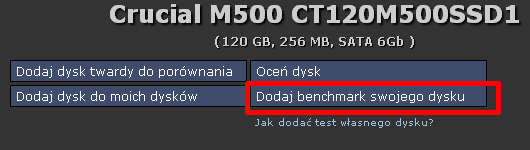Poniżej przedstawiamy przewodnik - w formie pytań i odpowiedzi -
pomocny w przeprowadzeniu testów dysków twardych.
Dlaczego warto przetestować swój dysk?
Aby przekonać się, jak wydajny jest Twój dysk w porównaniu z innymi.
Twoja opinia może być pomocna dla innych użytkowników, którzy
chcą kupić nowy dysk, ale nie wiedzą jaki wybrać.
Poza tym
możesz
porównać wyniki z wynikami innych i pochwalić się jak
szybki jest Twój dysk. :-)
Jak długo zajmuje wykonanie testów?
Najwyżej kilka minut.
Co mam zrobić aby przetestować swój dysk?
- - znajdź swój dysk korzystając z wyszukiwarki dysków
- - kliknij przycisk "Dodaj benchmark swojego dysku"
- - postępuj zgodnie ze wskazówkami na kolejnych ekranach
Dlaczego muszę dodawać konfigurację mojego komputera?
Często wyniki testów tego samego dysku różnią się od siebie.
Jedną z głównych przyczyn tego stanu rzeczy jest korzystanie
z różnych kontrolerów oraz systemów operacyjnych. Dzięki podaniu
konfiguracji komputera (a w szczególności rodzaju płyty głównej)
można zaobserwować różnice w wynikach testów dysków twardych.
Jakie programy są wykorzystywane w testach?
W testach wykorzystujemy programy, które są darmowe lub popularne i ogólnie dostępne.
Dzięki temu praktycznie każdy może w prosty sposób sprawdzić swój dysk
i podzielić się wynikami z innymi użytkownikami. Wykorzystywane programy:
O co chodzi z tym potwierdzaniem wyników?
Wyniki testów dodawane są przez nasz autorski system opracowany
specjalnie na potrzeby serwisu
dyski.cdrinfo.pl.
Dzięki niemu nie musisz wpisywać wyników ręcznie, ponieważ są one
rozpoznawane automatycznie przez oprogramowanie OCR. Zdarzają się jednak
sytuacje, gdzie z powodu zastosowania różnych stylów, skórek lub
innych dodatków w systemie program może mieć problem z rozpoznaniem wyników.
Dlatego też po dodaniu ekranów z wynikami należy potwierdzić
odczytane przez program wyniki.
Co w przypadku gdy wyniki są niepotwierdzone?
Wyniki niepotwierdzone są sprawdzane przez redakcję serwisu.
Sukcesywnie poprawiany jest również nasz program OCR, aby
całkowicie wyeliminować przypadki nierozpoznanych testów.
Co mogę zrobić, aby zwiększyć prawdopodobieństwo rozpoznania moich wyników?
Aby uniknąć problemów przy dodawaniu wyników sprawdź proszę
czy nie masz włączonego wygładzania krawędzi czcionek (Właściwości
ekranu » Wygląd » Efekty... » odhacz
"Użyj następującej metody wygładzania krawędzi czcionek ekranowych") i jeśli to możliwe, wyłącz wszelkie style, które wpływają na zmianę wyglądu programów.
Jak zrobić zrzuty ekranu?
Aby zrobić poprawnie zrzuty ekranu potrzebujesz programu służącego do przeglądania grafiki. Należą do nich np. darmowe programy takie jak
IrfanView, czy
XnView.
W przypadku programu HD Tune skorzystaj z wbudowanego przycisku służącego do zapisania wyników testu. Żeby zapisać zrzut ekranu z programów HDTach i ATTO Disk Benchmark potrzebujesz
jednego z poprzednio wymienionych programów (
ważne: nie używaj do tego celu Painta). Kliknij na okienko z programem testującym, wciśnij kombinację klawiszy
Alt + PrintScreen
(wykonuje zrzut aktywnego okna i zapisuje w schowku), otwórz systemowego Painta (lub inny program typu IrfanView lub XnView) i wciśnij kombinację
Ctrl + V
(wklejanie ze schowka). Następnie zapisz obrazek jako plik z rozszerzeniem
.png.